Ha a "Comdlg32.ocx" hiányzó vagy érvénytelen hibát észlel a Windows PC indításakor vagy egy program indításakor, nincs egyedül.Ez egy gyakori probléma, amellyel sok ember szembesül, és ebben a cikkben számos módszert felsorolunk a hiba javítására.
Ez a hiba akkor fordul elő, ha a Comdlg32.ocx futásidejű könyvtár megsérült, vagy a kapcsolódó alkulcsok egy része nincs regisztrálva a Windows beállításjegyzékében.Ha a comdlg32.ocx nincs regisztrálva, és a program megköveteli, "339-es futásidejű hiba: a comdlg32.ocx nincs megfelelően regisztrálva" vagy hasonló üzenet jelenik meg a felhasználónak.Az alábbi módszerek biztosítják, hogy ez a hibaüzenet többé ne jelenjen meg.
A Comdlg32.ocx hiányzó vagy érvénytelen hiba értelmezése
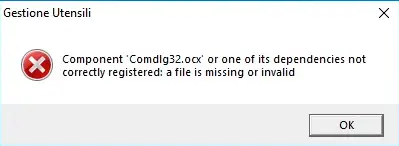
A Comdlg32.ocx egy ocx fájl, amelyet a Microsoft fejlesztett ki Windows operációs rendszerhez.Ez egy CMDialog ActiveX-vezérlő DLL, amely általában a Visual Studio 6.0-val vagy a Visual Basic 6.0-val érkezik, és olyan dolgokat jelenít meg, mint pl.mentés 或nyisd ki類的Párbeszédablak, És soha nem szabad törölni.Az ilyen típusú ActiveX programok kicsik, de a böngészők és számos szoftver használják őket.
Comdlg32.ocx vírus?

A Comdlg32.ocx egy legitim fájlfolyamat, és általában nem jelent veszélyt a számítógépére.Ha azonban a C:WindowsSystem32-n kívül található, akkor gyanúsnak kell tekinteni.A rendszer lelassulását és instabil internetkapcsolatot okozhat, de ne aggódjon, ez a rosszindulatú program könnyen eltávolítható egy erős víruskereső szoftverrel.
A comdlg32.ocx hiányzó hiba elhárítása
Van néhány módszer, amellyel megpróbálhatja megoldani ezeket a hibákat.A legegyszerűbbtől a legfejlettebbig vannak felsorolva, ezért próbálja ki őket a listával megegyező sorrendben.
1. módszer: Regisztrálja újra a comdlg32.ocx fájlt
Ez a probléma legnépszerűbb megoldása, és úgy tűnik, hogy sok felhasználó számára bevált.Az újraregisztráció egyszerű, és az alábbi lépések végrehajtásával megtehető.
- Győződjön meg arról, hogy rendszergazdaként jelentkezett be.
- Tól tőlIttfájl letöltése.
- Másolja a comdlg32.ocx fájlt.
- Most lépjen a C: WindowsSystem32-be, és illessze be oda.A rendszer megerősítést kér.A folytatáshoz erősítse meg.
- 64 bites PC-k esetén a C:WindowsSysWOW64-be is be kell illesztenie a fájlt.Erősítse meg újra, amikor megjelenik a párbeszédpanel.

- Zárjon be mindent.
- Nyomja meg egyszerreWindows和RGomb a Futtatás párbeszédpanel megnyitásához.
- Írja be a regsvr32%systemroot%system32comdlg32.ocx parancsot, és nyomja meg az OK gombot.
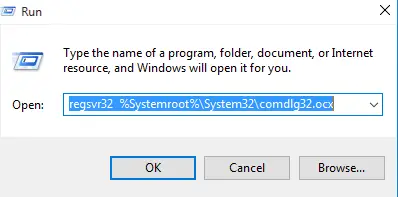
- Ha régebbi Windows operációs rendszert, például 7-et vagy Vista-t futtat, nyisson meg egy emelt szintű parancssort.Ehhez keresse meg a cmd-t a keresősávban, és nyissa meg rendszergazdaként.Írja be a regsvr32%systemroot%system32comdlg32.ocx parancsot, és nyomja meg az Enter billentyűt.
- A fenti lépések végrehajtása után a „DllRegisterServer in C:WINDOWSSystem32comdlg32.ocx sikeres” üzenet jelenik meg.
- Futtassa azt a programot, amelyik először megjeleníti a hibaüzenetet.
Ennek ki kell javítania a comdlg32.ocx hiányzó hibát a Windows rendszerű számítógépeken.
2. módszer: Használja a Rendszerfájl-ellenőrzőt
A Windows egy hatékony Rendszerfájl-ellenőrző eszközzel vagy SFC-vel érkezik, amely képes lecserélni vagy javítani a sérült fájlokat a gyorsítótárazott verzióikkal.A vizsgálat futtatásához kövesse az alábbi egyszerű lépéseket.
- Írja be a powershell-t a keresőmezőbe, és kattintson rá jobb gombbal.Válassza a "Futtatás rendszergazdaként" lehetőséget.Vagy megnyomhatja egyszerre a Windows és az X billentyűket.Válassza itt a Powershell-t, és futtassa rendszergazdaként.
- Most írja be az sfc /scannow parancsot.
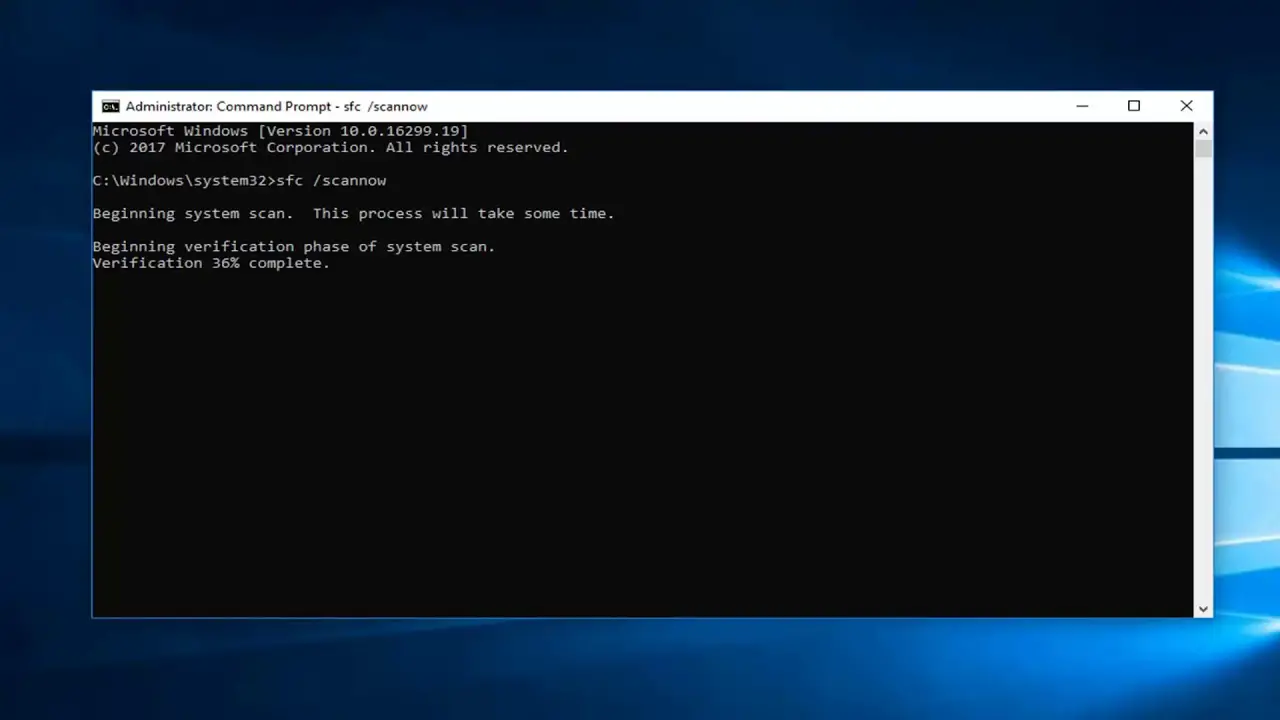
- Hagyja, hogy a parancs keressen hibákat.Ez eltarthat egy ideig.Lazítson, és várja meg, amíg a Windows értesíti, amikor a vizsgálat és a javítás befejeződött.
- Indítsa el a hibát mutató programot.
3. módszer: Vizsgálja meg a teljes számítógépét rosszindulatú programok szempontjából

A PC-n lévő ocx-fájlokat megsérthetik a PC-n lévő rosszindulatú programok.Az is lehetséges, hogy az egész problémát a vírus egy összetevője okozza.Futtasson egy vizsgálatot jó hírű víruskereső szoftverrel, és egyszer s mindenkorra meg kell szabadulnia ettől a problémától.Csak nyissa meg a hibát mutató programot a megerősítéshez.
4. módszer: Távolítsa el és telepítse újra a comdlg32.ocx fájlt igénylő programokat
Néha, ha újratelepíti a programot, az teljesen magától megoldja a problémát.A program eltávolításához két módszert követhet, amely a Windows összes verzióján működik.
A vezérlőpultról
- Lépjen a Start menübe, és keresse meg a Vezérlőpultot.
- Nyissa meg és keresse meg a programot.Ez alatt található a program eltávolításának lehetősége.kattints rá.
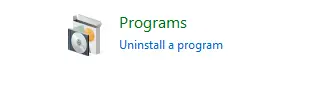
- A rendszer megjeleníti az összes telepített szoftver listáját, és meg kell találnia a hibát okozó programot.
- Kattintson rá jobb gombbal, és nyomja meg az Eltávolítás gombot.
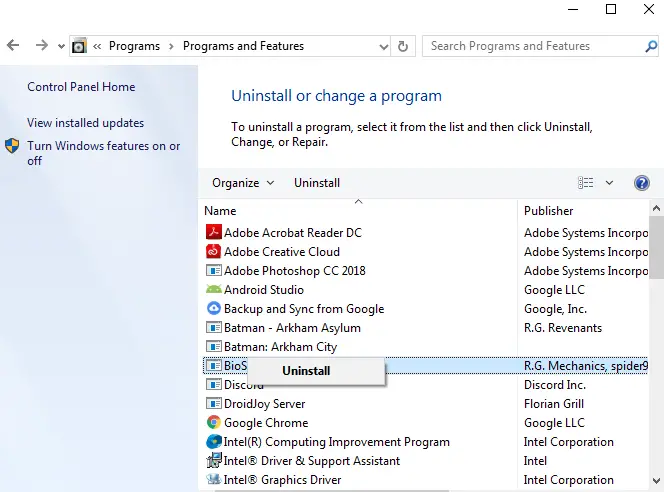
- Megjelenik egy ablak, csak kövesse az utasításokat.
Használja a programhoz mellékelt eltávolítót
A nagy programokhoz eltávolító is jár.Ez nagyon megkönnyíti a program eltávolítását.Ennek módja nagyon egyszerű.
- Keresse meg a programmappa helyét a merevlemezen.
- Nyissa meg, és görgessen lefelé az eltávolító megtalálásához.
- Kattintson duplán rá, és kövesse a kapott utasításokat.
Ezt követően csak telepítse újra és nyissa meg a programot, és ellenőrizze, hogy a hiba továbbra is fennáll-e.
5. módszer: Tisztítsa meg a Windows rendszerleíró adatbázist
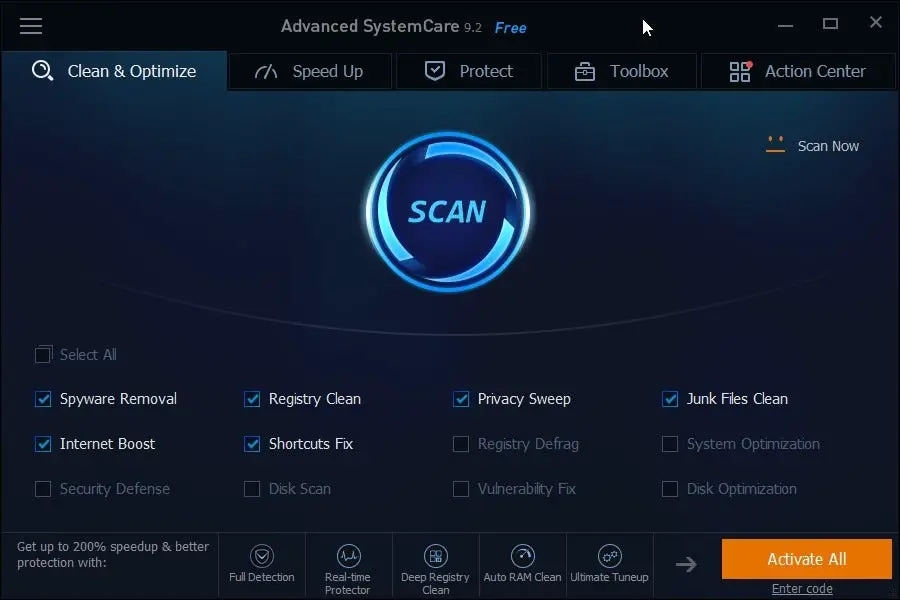
Számos program telepítése és eltávolítása után a rendszerleíró adatbázis feltölthető régi bejegyzésekkel.A rendszerleíró adatbázis megtisztítása és a rendszerleíró adatbázissal kapcsolatos problémák kijavítása megoldja a hibaüzenetet.
Javasoljuk, hogy egy jó hírű cégtől származó rendszerleíró adatbázis tisztítót használjon.
6. módszer: Telepítse az összes elérhető Windows-frissítést
A comdlg32.ocx összetevő fájl letölthető vagy javítható a Windows frissítésen keresztül is.
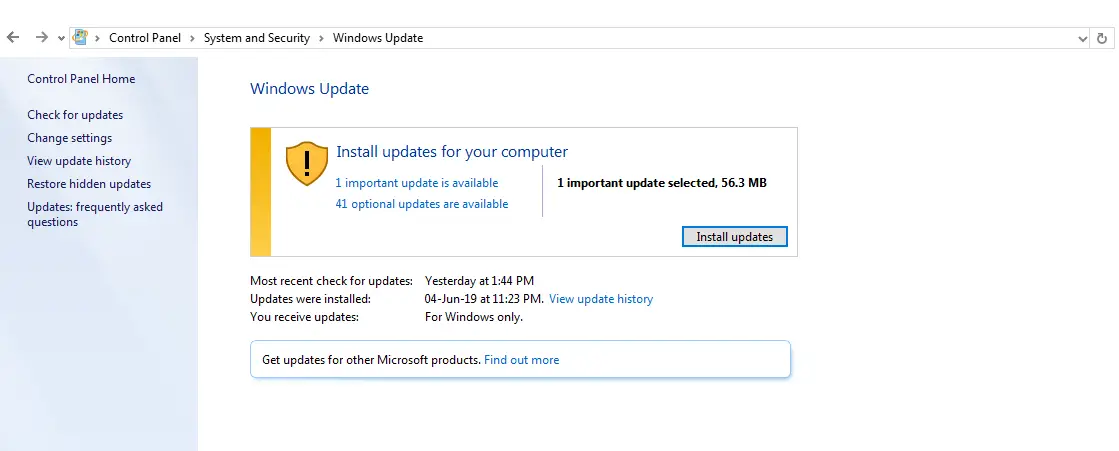
Győződjön meg arról, hogy az összes Windows frissítés telepítve van.Lehet, hogy a Microsoft kijavította a problémát, és végre elindíthatja a kívánt programot.
Mehet a "Vezérlőpanel"Rendszer és biztonság"alacsonyabbKeresse meg a Windows frissítéseket.
7. módszer: Állítsa vissza a rendszert egy korábbi időpontra
A Windows lehetővé teszi, hogy visszaállítsa egy korábbi vagy megfelelőbb időpontra.Nagy segítség lesz, ha biztos abban, hogy korábban nem volt problémája.Csak kövesse az alábbi lépéseket.
- Nyomja meg a Start gombot és a kereséstcsökkentés.Kattintson az első megfelelő eredményre.
- Ha a rendszer kéri, adja meg jelszavát, és válasszon visszaállítási pontot.
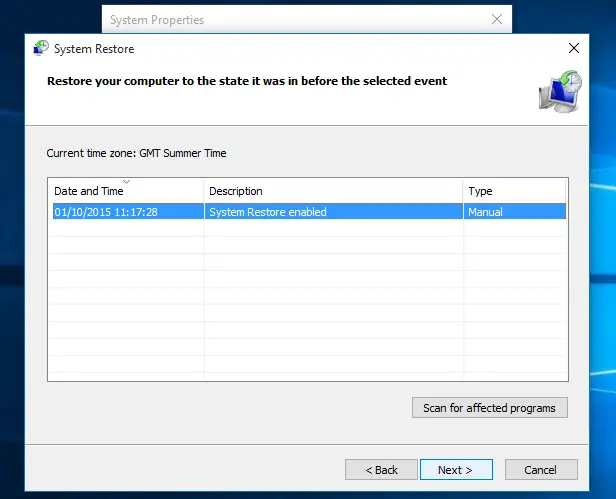
- Kövesse a varázsló utasításait, és várjon.
- A rendszer visszaáll egy korábbi időpontra.
8. módszer: Telepítse a Windows tiszta példányát
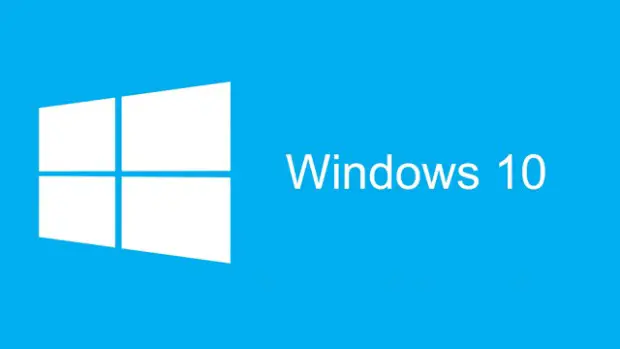
Nos, csak akkor használja ezt a módszert, ha az összes többi módszer nem működik az Ön számára.A telepítés tiszta másolata megtisztítja a merevlemezt az összes szeméttől.Minden újra újnak tűnik, és ez a probléma megoldódik.
Végül elvitték
Ez 32 módszer a comdlg8.ocx hiányzó problémájának kijavítására.Remélhetőleg ezen módszerek egyike megoldja a problémát, és megnyithat bármilyen szoftvert, amelyet használni szeretne.Ne feledje, hogy ezek a javítások Windows 10, 8.1, 8, 7, Vista és XP rendszeren működnek.
Kérjük, ossza meg velünk a megjegyzésekben, hogy működött-e az Ön számára, vagy írja be a megjegyzés rovatba, ha kérdése van.


![A Windows verzió megtekintése [nagyon egyszerű]](https://infoacetech.net/wp-content/uploads/2023/06/Windows%E7%89%88%E6%9C%AC%E6%80%8E%E9%BA%BC%E7%9C%8B-180x100.jpg)


